Google Arama Konsoluna WordPress Sitesi Nasıl Eklenir?
Yayınlanan: 2021-08-24İnternette bu kadar çok rekabet varken, SEO'nun herhangi bir çevrimiçi işin başarısında büyük bir rol oynadığı bir sır değil. Ancak, SEO çoğu yeni başlayan için zorlayıcı olabilir. Arama motorlarında sıralamanızı yükseltmek istiyorsanız bu rehber ilginizi çekecektir. Bu yazıda, WordPress sitenizi Google Arama Konsoluna nasıl ekleyeceğinizi ve SEO'nuzu nasıl geliştireceğinizi göstereceğiz.
Google Arama Konsolu (GSC) nedir?
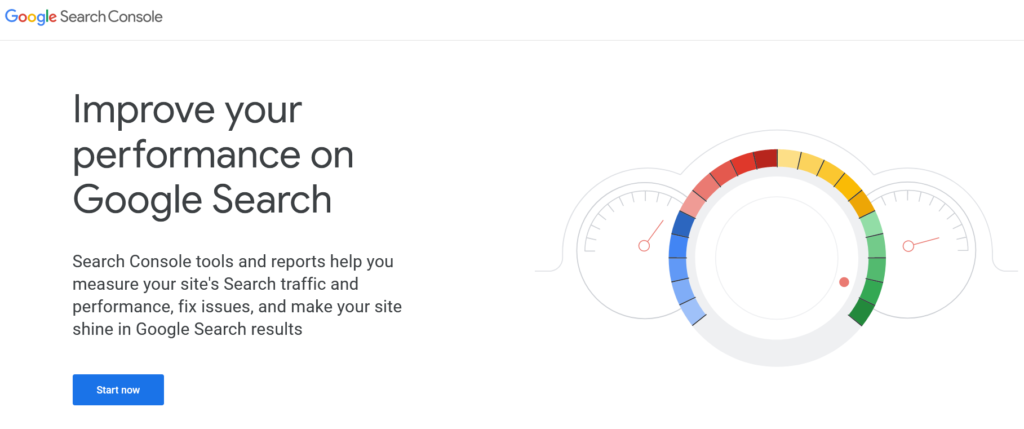
Search Console (önceden Web Yöneticisi Araçları olarak biliniyordu), Google tarafından sunulan ücretsiz bir hizmettir. Web yöneticilerinin web sitelerinin Google arama sonuçlarındaki performansını analiz etmelerine yardımcı olacak bir SEO araçları ve raporları paketidir. GSC güçlü bir araçtır ve içeriğinizi optimize etmek ve ilgilendiğiniz anahtar kelimeler için daha iyi sıralamak için piyasadaki en iyi SEO araçlarından biri olarak kabul edilir.
Google Arama Konsolunun ana özelliklerinden bazıları şunlardır:
- Google gibi getir
- Site haritası gönderimi
- Hreflang bayrak optimizasyonu
- Anahtar kelime izleme
- TO izleme
- Konum izleme
- Sayfaları indeksleme
- Ve daha fazlası!
WordPress Sitenizi Neden Google Arama Konsoluna Eklemelisiniz?
WordPress sitenizi Google Arama Konsoluna eklemek size SEO avantajları sağlar ve size gelişmiş izleme özellikleri sunar. GSC, aşağıdakileri izlemenize yardımcı olarak SEO oyununuzu bir sonraki seviyeye taşımanıza yardımcı olabilir:
- En iyi çalışan anahtar kelimeler
- Daha fazla görüntüleme ve tıklama alan gönderiler
- Kullanıcıların gönderilerinize tıklamadan önce yaptığı aramalar
- Farklı aramalar için her gönderinin sıralaması ve TO'su (tıklama oranı)
- Ve dahası
Bu nedenle, içeriğinizin sitenize mümkün olduğunca fazla trafik getirecek şekilde optimize edildiğinden emin olmak istiyorsanız, sitenizi Google Arama Konsolu'na eklemek bir zorunluluktur. Doğru anahtar kelimeleri hedefleyen yeni içerik oluşturmanıza ve ayrıca daha iyi sıralamalar için eski içeriği güncellemenize yardımcı olacak birçok kullanışlı özellik ile birlikte gelir.
Google Arama Konsoluna WordPress Sitesi Nasıl Eklenir?
Sitenizi GSC platformuna eklemek oldukça basittir. Rehberimizi takip ederek süreci başlatmanız, doğrulamayı tamamlamanız ve web sitenizin trafiğini izlemeniz yeterlidir. Aşağıda, bir WordPress sitesini Google Arama Konsoluna nasıl doğru şekilde ekleyeceğinizi göstereceğiz. İşlemi tamamlamak için üç adım vardır:
- Bir mülk oluştur
- doğrulayın
- Site haritalarını gönderin
Her bölümü daha derinlemesine inceleyelim, böylece her şeyi herhangi bir hata almadan kurabilirsiniz.
1) Bir Mülk Oluşturun
Yapmanız gereken ilk şey, bu bağlantıya tıklayarak bir mülk oluşturmak. Bunun gibi bir sayfa göreceksiniz:
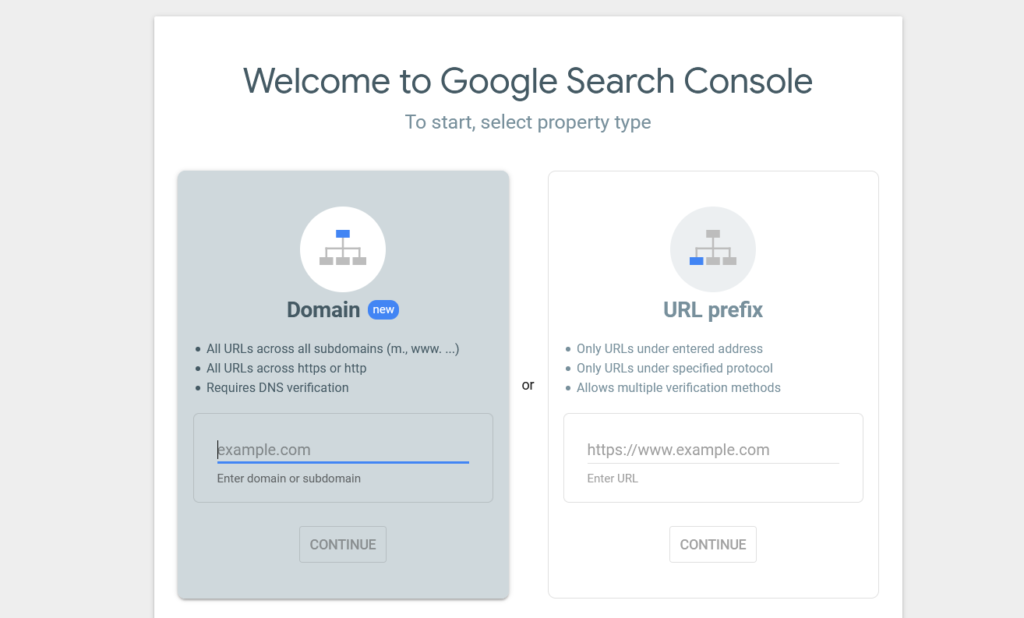
Buradan yeni bir mülk oluşturabilirsiniz. Oluşturabileceğiniz iki tür özellik vardır:
- Alan adı
- URL Öneki
Her birinin ne içerdiğini görelim, böylece sizin için doğru olanı seçebilirsiniz.
Etki Alanına Dayalı Mülk
Birden çok alt alan adınız olduğunda ve hepsini dizine eklemeniz gerektiğinde, alan tabanlı bir mülk oluşturmak doğru seçimdir. Bu, GSC'nin HTTP veya HTTPS protokolüne dayalı olup olmadığına bakılmaksızın web sitenizde bulunan tüm URL'leri alacağı ve dizine ekleyeceği anlamına gelir. Doğrulama yöntemine gelince, DNS gerektirir.
URL Öneki Tabanlı Özellik
URL önek özelliği, blog yazarları ve web sitesi yöneticileri tarafından kullanılan popüler özelliktir. HTTP veya HTTPS protokolü altında belirli bir alan adındaki içeriği indekslemenize yardımcı olacaktır. Google Arama Konsolu, yalnızca girilen protokole dayalı olarak URL'leri dizine ekler. Bu, web sitenizin hem HTTP hem de HTTPS sürümlerini dizine eklemeniz gerekiyorsa, iki özellik oluşturmanız gerektiği anlamına gelir.
Mülkü doğrulamak için birden fazla seçeneğiniz vardır, böylece tercihinize göre bir doğrulama yöntemi seçebilirsiniz. Bu demo için URL öneki tabanlı mülkü seçeceğiz, bu yüzden alan adımızı oraya girip Devam'ı tıklayacağız.
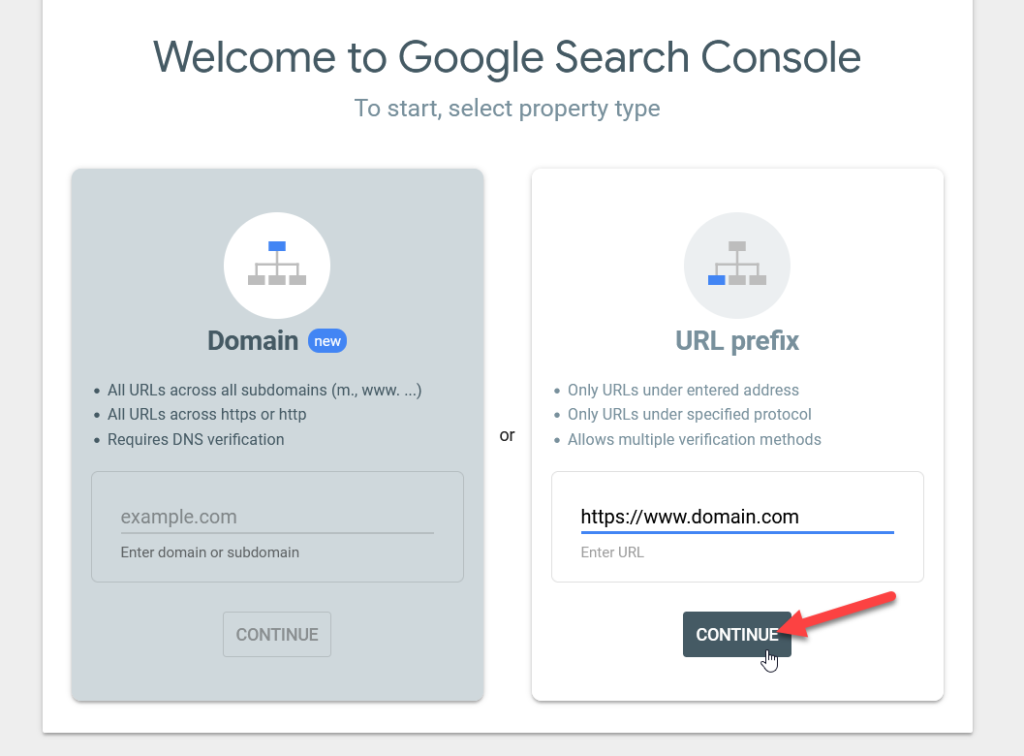
Bir sonraki sayfada, alan adının sahipliğini doğrulamak için bazı seçenekler göreceksiniz.
2) Sitenizi Google Arama Konsolunda Doğrulayın
Sitenizi Google Search Console'da doğrulamak zorunludur. Google, size tüm web sitesini kontrol etmek için birden fazla özellik sağlamadan önce yetkili bir kişi olduğunuzu bilmelidir. Şu anda sitenizi Google Arama Konsolunda doğrulamak için beş seçenek vardır.
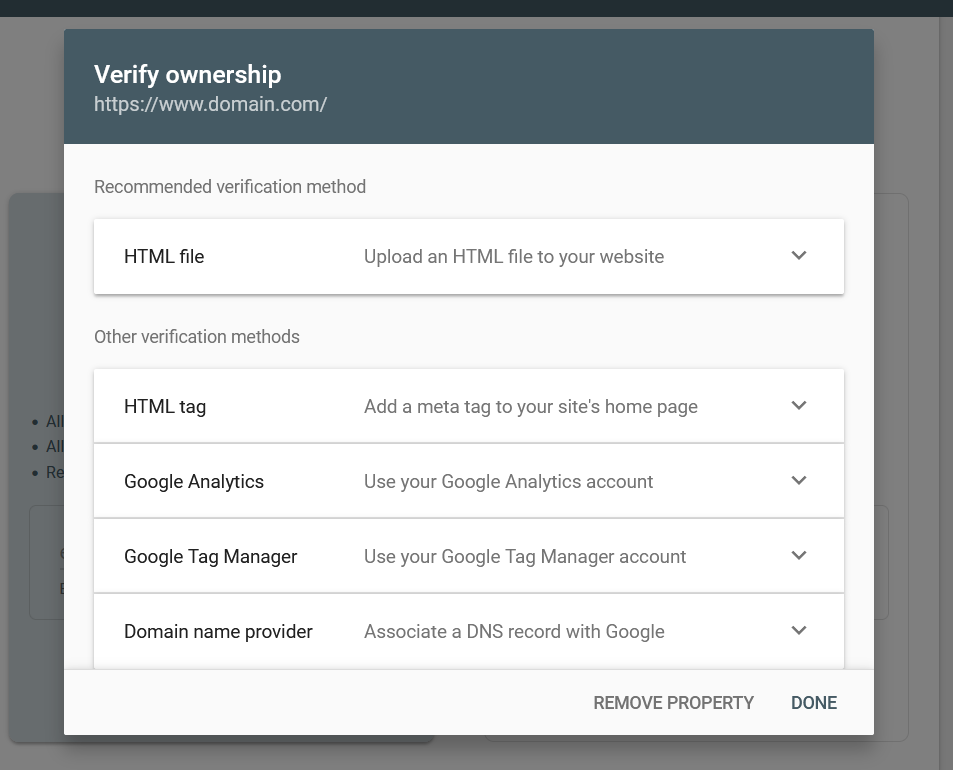
- HTML dosyası
- HTML etiketi
- Google analitiği
- Google etiket yöneticisi
- Alan adı sağlayıcısı
Gördüğünüz gibi, aralarından seçim yapabileceğiniz birkaç seçenek var, bu yüzden sizin için en uygun olanı seçin. Bu bölümde size mülkünüzü çeşitli yöntemlerle nasıl doğrulayabileceğinizi ve süreci nasıl tamamlayabileceğinizi göstereceğiz.
2.1) HTML dosyası
HTML dosyası, mevcut en basit GSC doğrulama yöntemidir ve herhangi bir teknik bilgi veya herhangi bir DNS kaydının düzenlenmesi gerektirmez. Doğrulama dosyasını ekrandan indirmeniz ve public_html klasörünüze yüklemeniz yeterlidir.
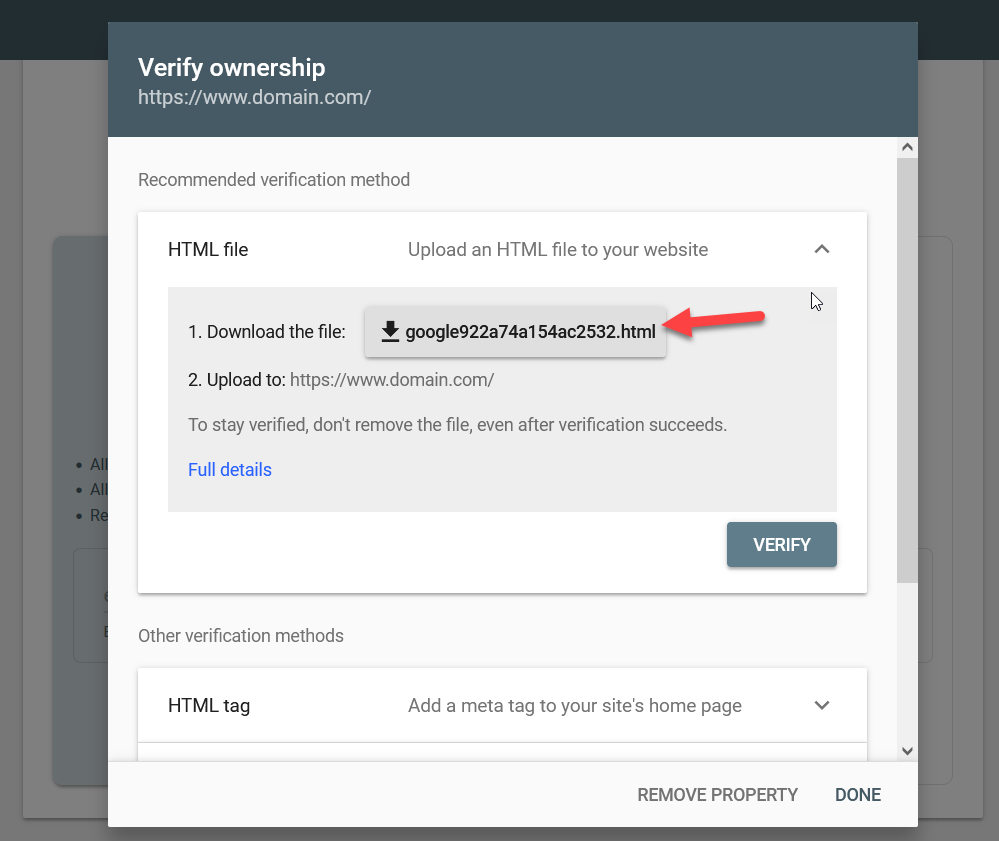
Bunu yapmak için FileZilla gibi bir FTP istemcisi veya bunun gibi bir dosya yöneticisi eklentisi kullanın.
Bir FTP istemcisi kullanmakta rahat değilseniz, eklentiyi daha basit olduğu için kullanın. İlk olarak, Eklentiler > Yeni Ekle'ye giderek Dosya Yöneticisi eklentisini sitenize yüklemeniz ve etkinleştirmeniz gerekir.
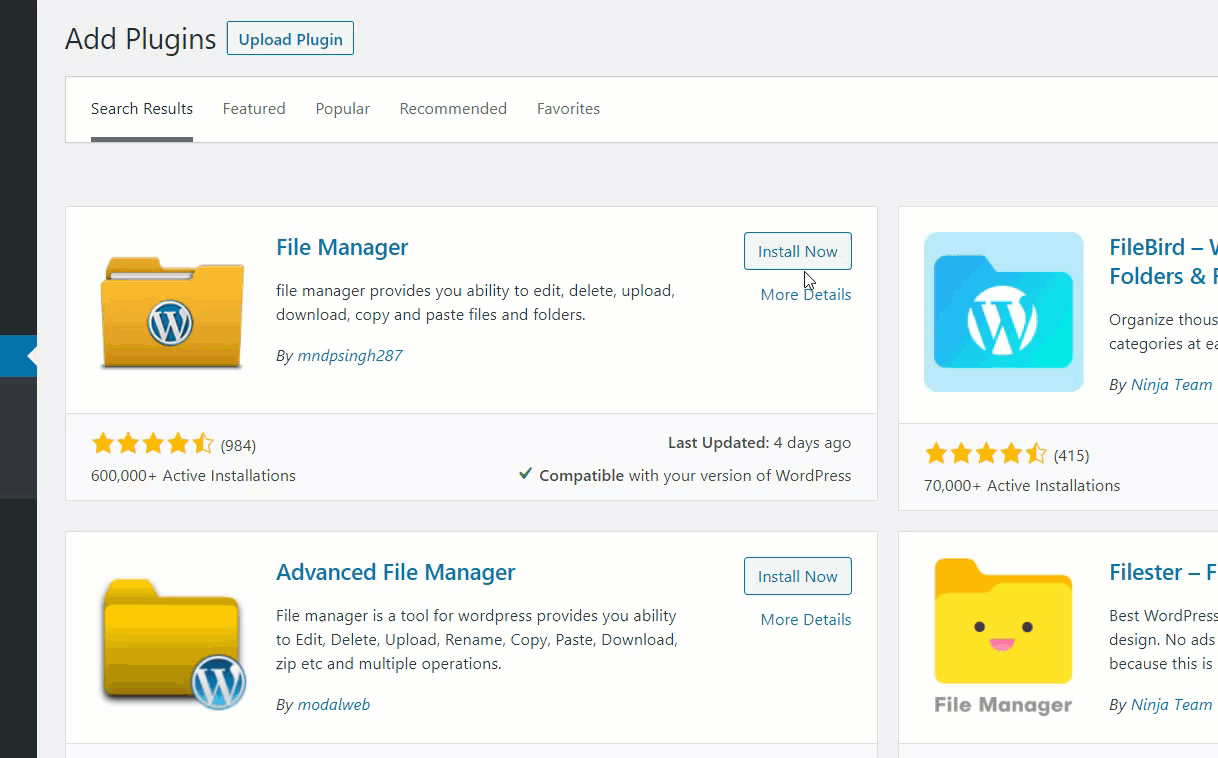
Eklenti aktif olduğunda, public_html klasörüne gidin ve GSC mülkünüzden az önce indirdiğiniz HTML dosyasını yükleyin.
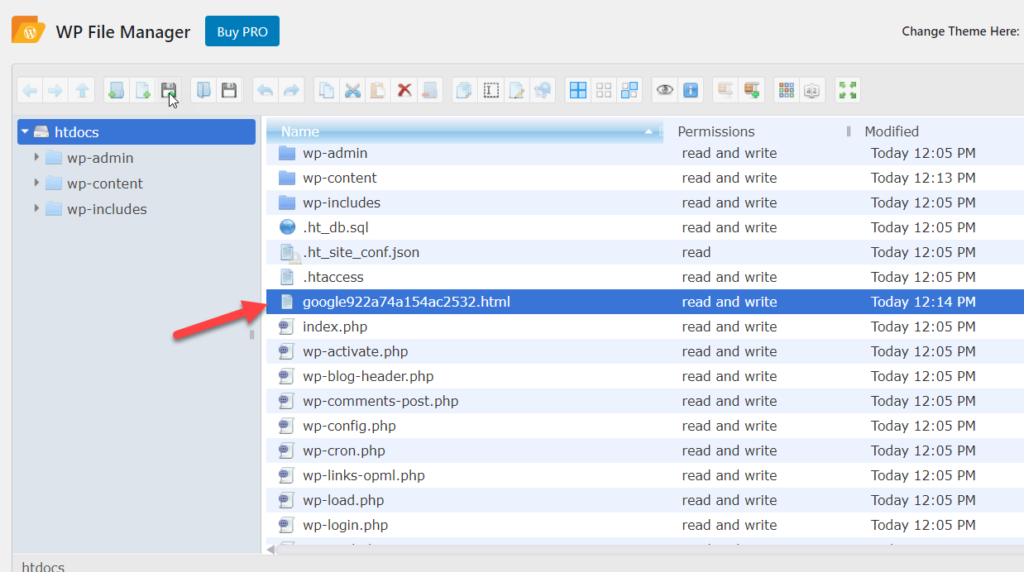
Bundan sonra, GSC sayfasına geri dönün ve Doğrula'ya basın.
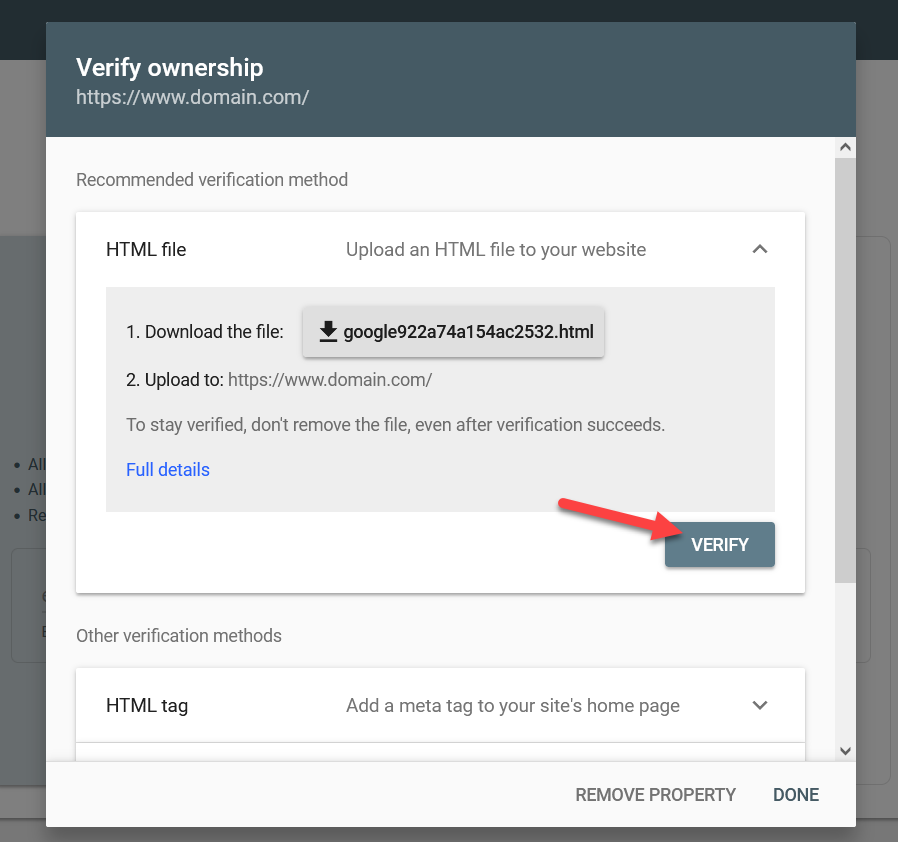
GSC dosyayı public_html dizininde arayacaktır, bu nedenle doğru şekilde yaptıysanız doğrulama tamamlanacak ve GSC panosuna yönlendirileceksiniz. Doğrulamadan sonra dosyayı kaldırmamanız gerektiğini unutmayın, aksi takdirde mülk doğrulanmamış olarak görünecektir.
2.2) HTML etiketi
Etki alanınızı doğrulamanın bir sonraki yöntemi, web sitenizin başlığına bir HTML etiketi yapıştırmaktır. Bunu yapmak için önce GSC'de size verilen HTML etiketini kopyalayın.
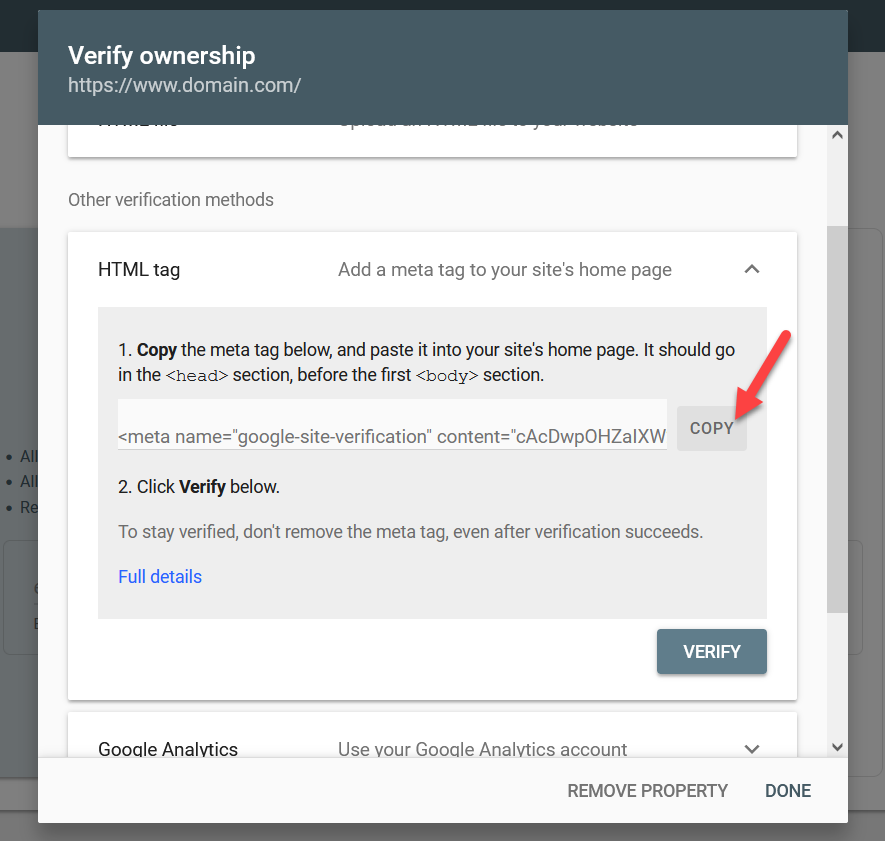
Bu kodu sitenizdeki </head> etiketinin hemen önüne yapıştıracaksınız. Bunu yapmak için, Insert Headers veya Footers gibi bir eklenti kullanabilir veya Customizer'ı kullanarak kodu doğrudan temanızın header.php dosyasına yapıştırabilirsiniz. Bu gösteri için eklentiyi kullanacağız.
WordPress kontrol panelinizde Eklentiler > Yeni Ekle seçeneğine gidin, Üstbilgi ve Altbilgi Ekle eklentisini bulun ve yükleyin.
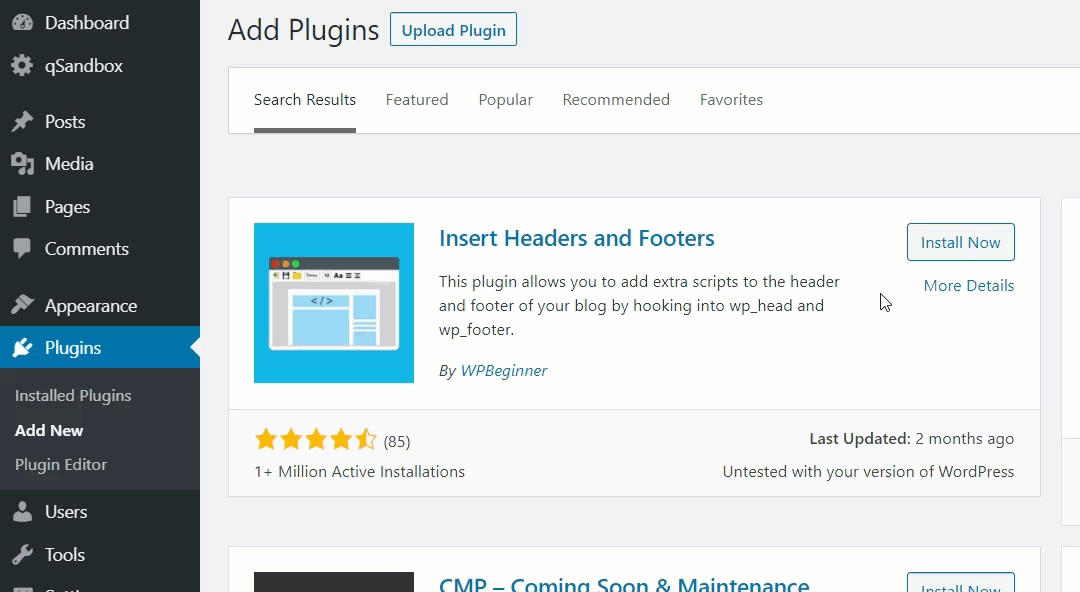
Eklenti aktif olduğunda, Ayarlar'a gidin ve meta etiketi başlığın içine yapıştırın. Ardından Kaydet'e basın.
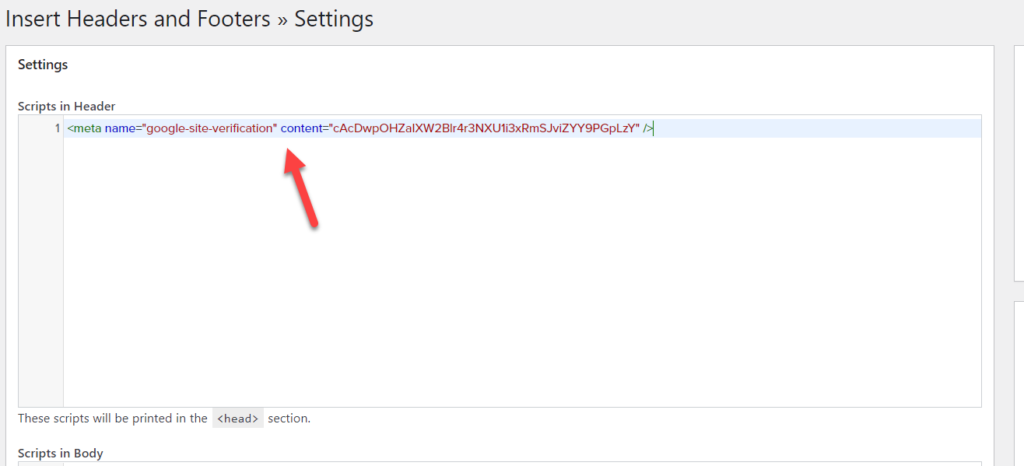
Sayfa kaynağını görüntülediğinizde web sitenizin ön ucunda meta etiketi de görebilirsiniz.
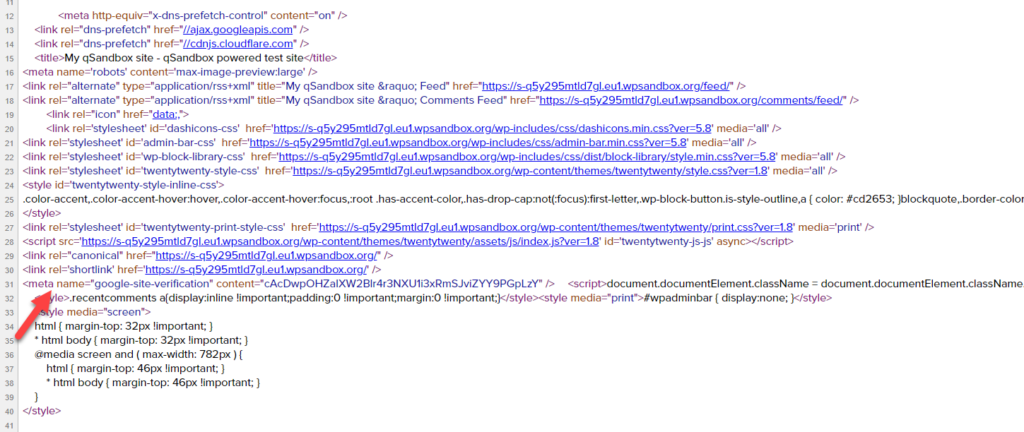
Bu şekilde kodun orada olduğunu iki kez kontrol edebilirsiniz. Meta etiketi </head> etiketinizden önce görebiliyorsanız, hazırsınız demektir. Şimdi GSC'ye dönün ve Doğrula'ya basarak doğrulamayı tamamlayın.
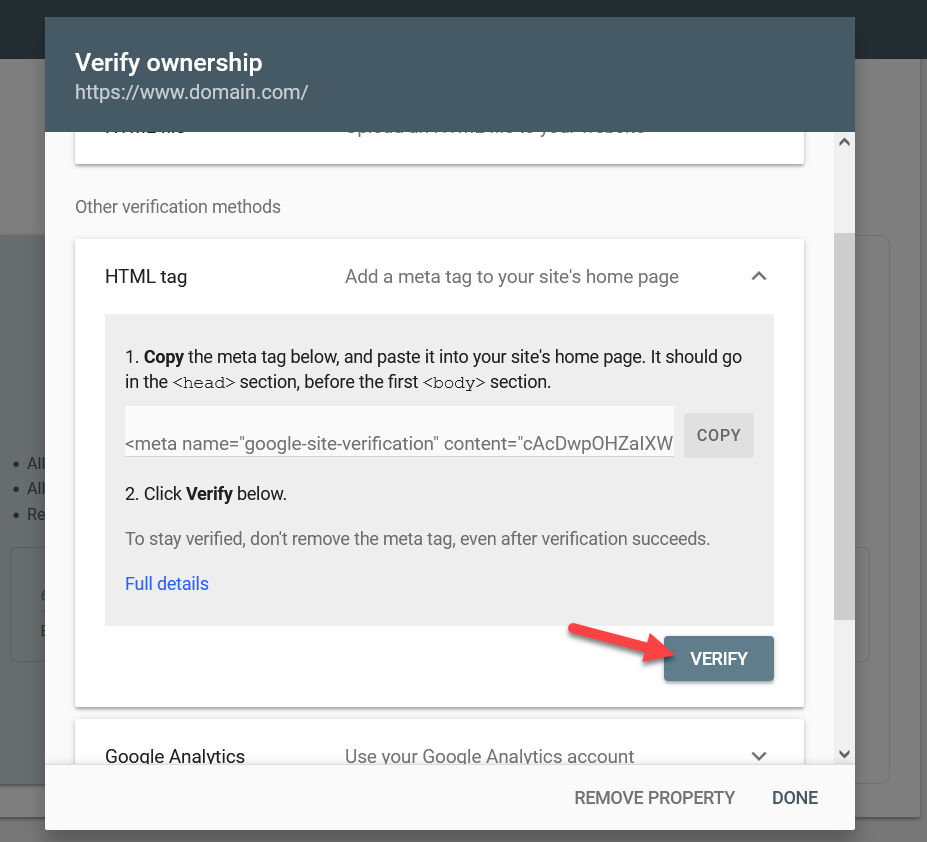
Bu kadar! Bundan sonra, GSC panosuna yönlendirileceksiniz.
NOT: Tema güncellemeleri değişiklikleri geçersiz kılacağından, temanın header.php dosyasını düzenlemek iyi bir fikir değildir. Doğrulama için bir alt tema oluşturmalı veya bir eklenti kullanmalısınız.
2.3) Google Analitik
Web sitenizi Google Analytics ile entegre ettiğinizde, site sahipliğini doğrulamanın en iyi yolu budur. Mevcut dizininize herhangi bir kod veya dosya eklemeden alan adının sahipliğini doğrulayabilirsiniz.
Bunu yapmak için, alan adınızla bağlantılı bir Google Analytics mülkünüz olması ve hem Analytics hem de Search Console için aynı Google hesabını kullandığınızdan emin olmanız gerekir. Entegrasyonu manuel olarak veya MonsterInsights veya ExactMetrics gibi özel bir Google Analytics eklentisi kullanarak tamamlayabilirsiniz.
Genellikle, izleme kodunu <head> ve </head> etiketleri arasına eklersiniz ve GSC ana sayfanızda bir gtag.js veya analytics.js snippet'i bulursa, gitmeye hazırsınız.
Bu yüzden Doğrula düğmesini tıkladığınızda kontrol paneline yönlendirileceksiniz.
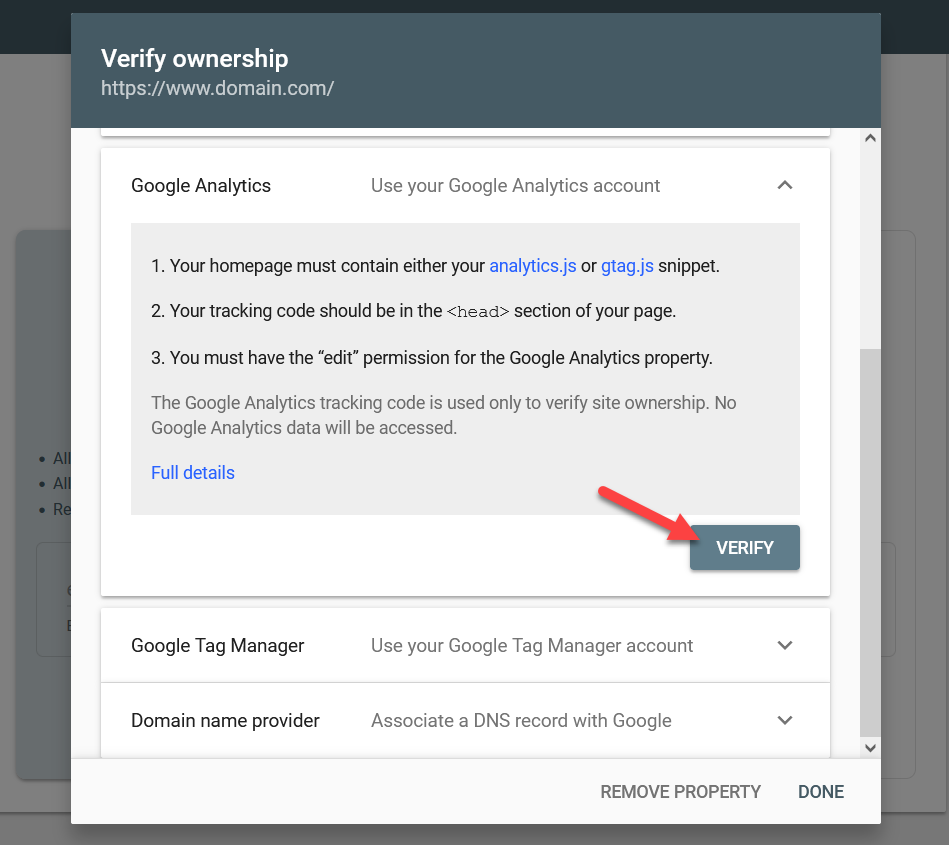
Google Analytics'i WordPress kurulumunuza nasıl ekleyeceğiniz hakkında daha fazla bilgi için bu kılavuza göz atın.

2.4) Google etiket yöneticisi
Sitenizde etkin bir Etiket Yöneticisi hesabınız olduğunda, doğrulama işlemini tamamlamak için bu yöntemi kullanabilirsiniz. Bir kez daha, doğrulama işlemi için Etiket Yöneticisi ve Arama Konsolu hesabınız için aynı Google hesabını kullandığınızdan emin olun.
Hazır olduğunuzda Doğrula düğmesine basmanız yeterlidir. İşlem biraz zaman alabilir, ancak doğrulama tamamlandıktan sonra Google Arama Konsolu araçlarına erişebileceksiniz.
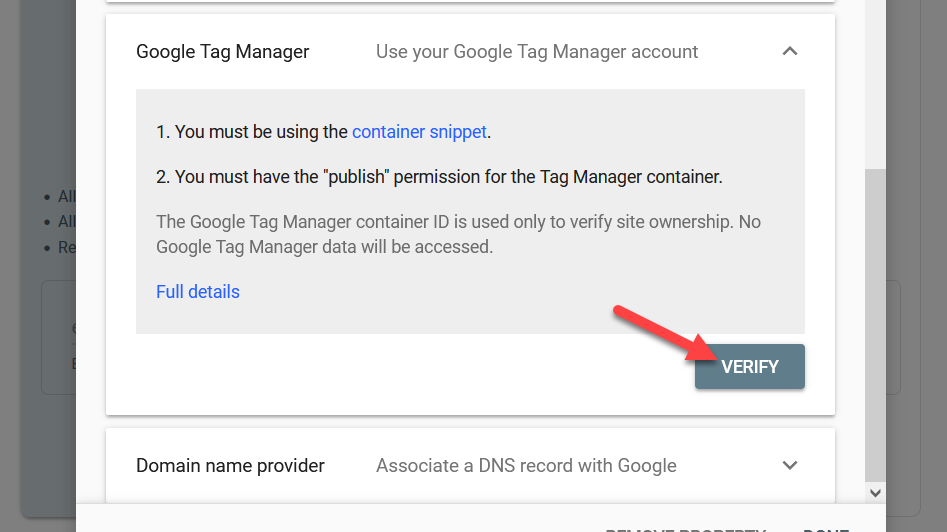
2.5) Alan adı sağlayıcısı
Bu, öncekilere kıyasla en gelişmiş yöntemdir. Bu doğrulama için DNS kayıtlarınızı düzenlemeniz gerekmektedir. Mevcut alan sağlayıcılarını kontrol ederseniz, Name.com, NameSilo.com, GoDaddy.com, Dynadot.com, 1and1.com ve diğerleri gibi en popüler olanları göreceksiniz.
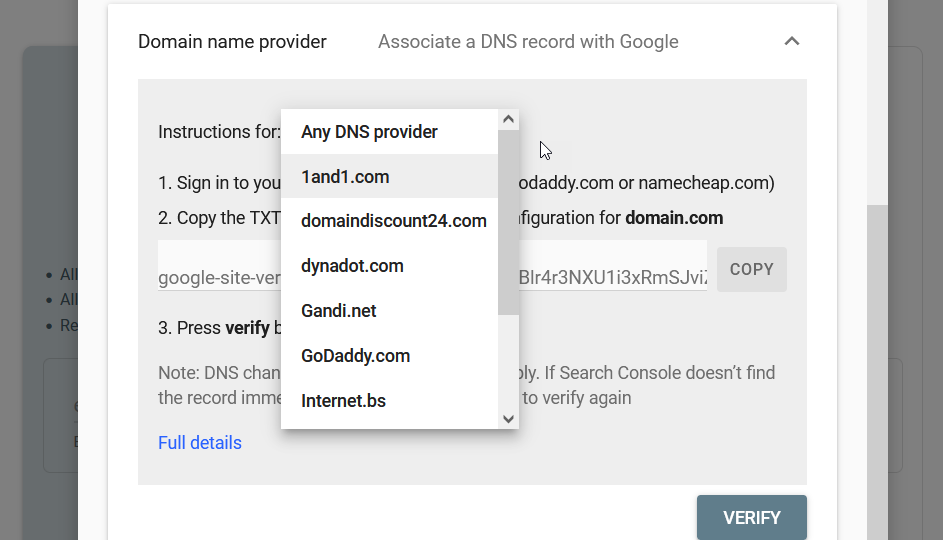
Alan adı kayıt sitenizi görebiliyorsanız, onu seçin ve Doğrulamayı başlat 'ı tıklayın.
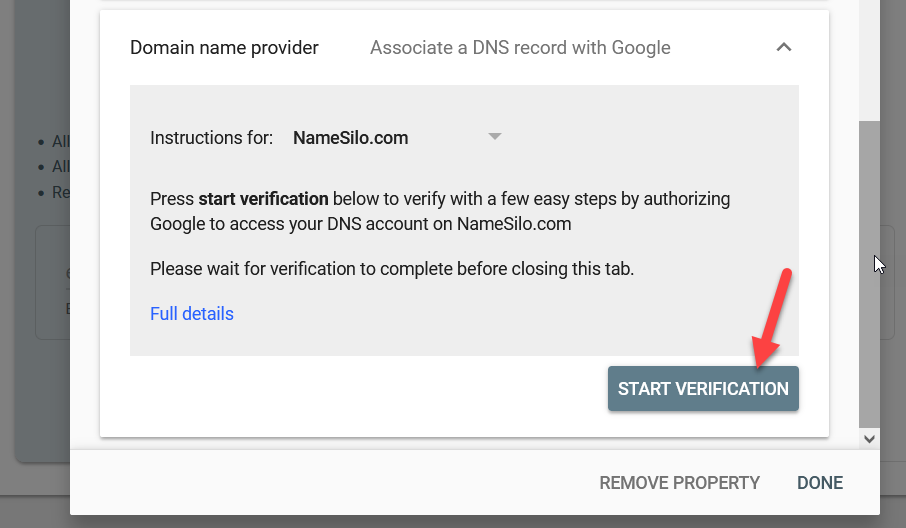
Alan adı kayıt sitenizin resmi web sitesi otomatik olarak yeni bir sekmede açılacak ve doğrulama işlemini kısa sürede tamamlayabileceksiniz.
Açılır menüde alan adı kayıt sitenizi göremiyorsanız, Herhangi Bir DNS Sağlayıcı seçeneğini seçin ve TXT kaydını kopyalayın.
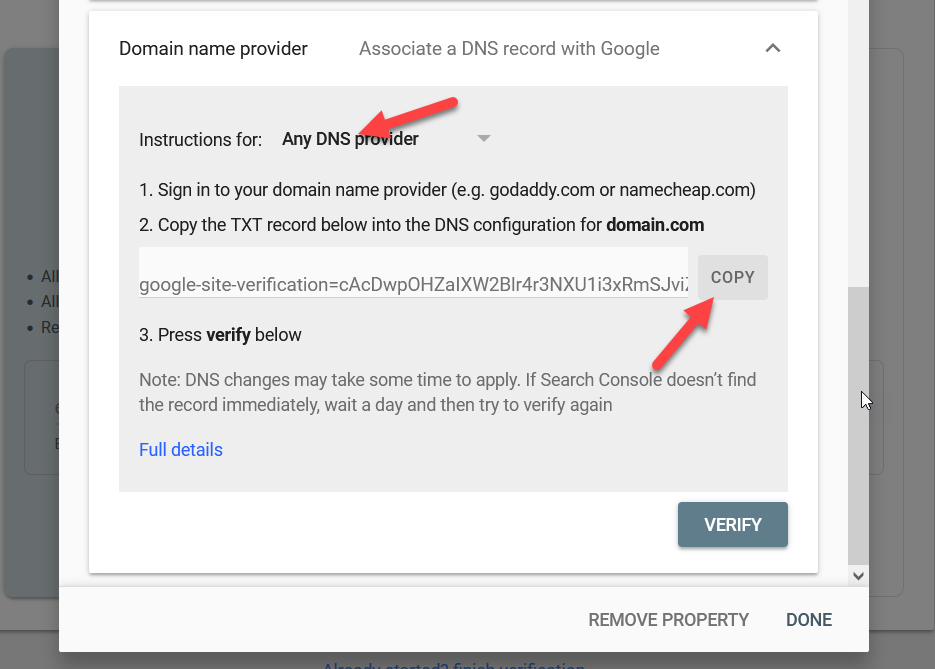
Ardından, alan adı kayıt sitenize giriş yapın ve doğrulamanız gereken alan adını seçin. Alan adı ayarlarında, alan adı kayıtlarını düzenleyebileceğiniz DNS kayıtları adlı bir özellik arayın.
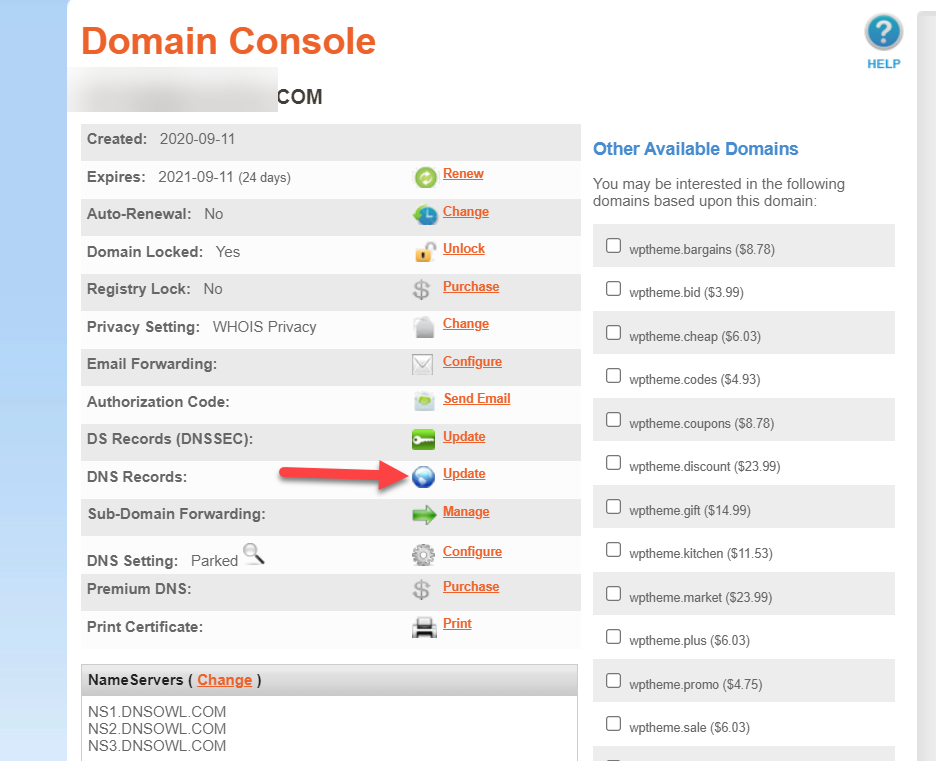
Bir TXT kaydı ekleyeceğiniz için TXT sekmesine gidin.
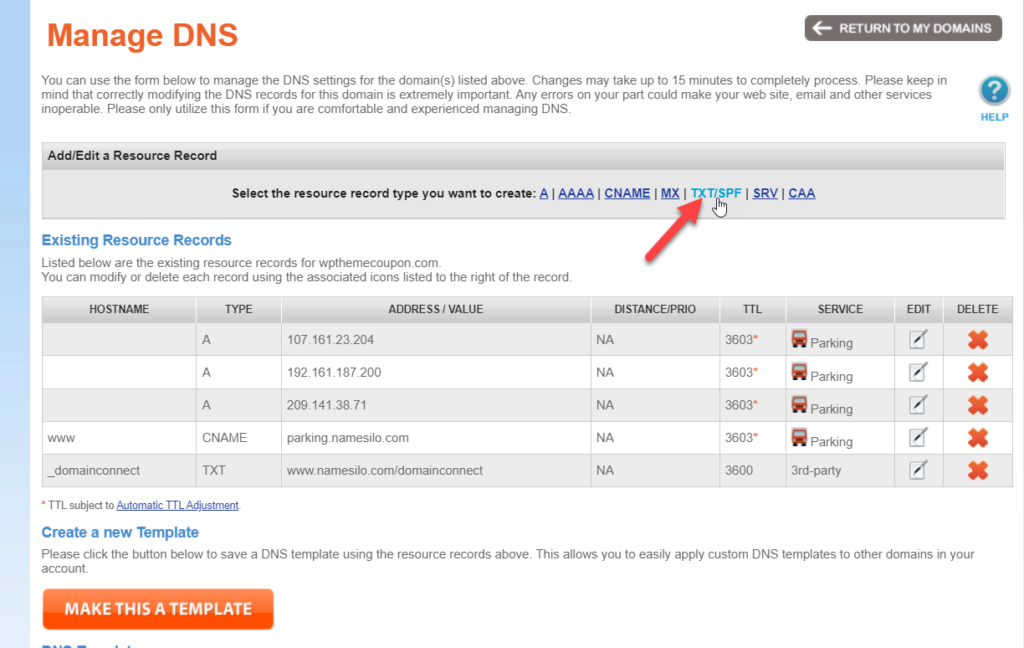
Bir ana bilgisayar adı ayarlayın, TXT kaydını yapıştırın ve değişiklikleri gönderin.
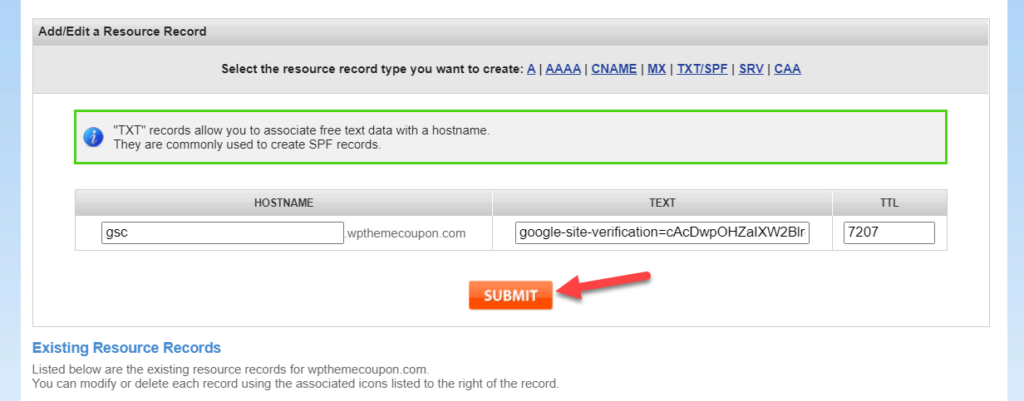
DNS değişikliklerini yansıtmak normalde birkaç dakika sürer, bu yüzden sabırlı olun. Değişiklikleri gördükten sonra GSC'ye gidin ve Doğrula'ya basın.
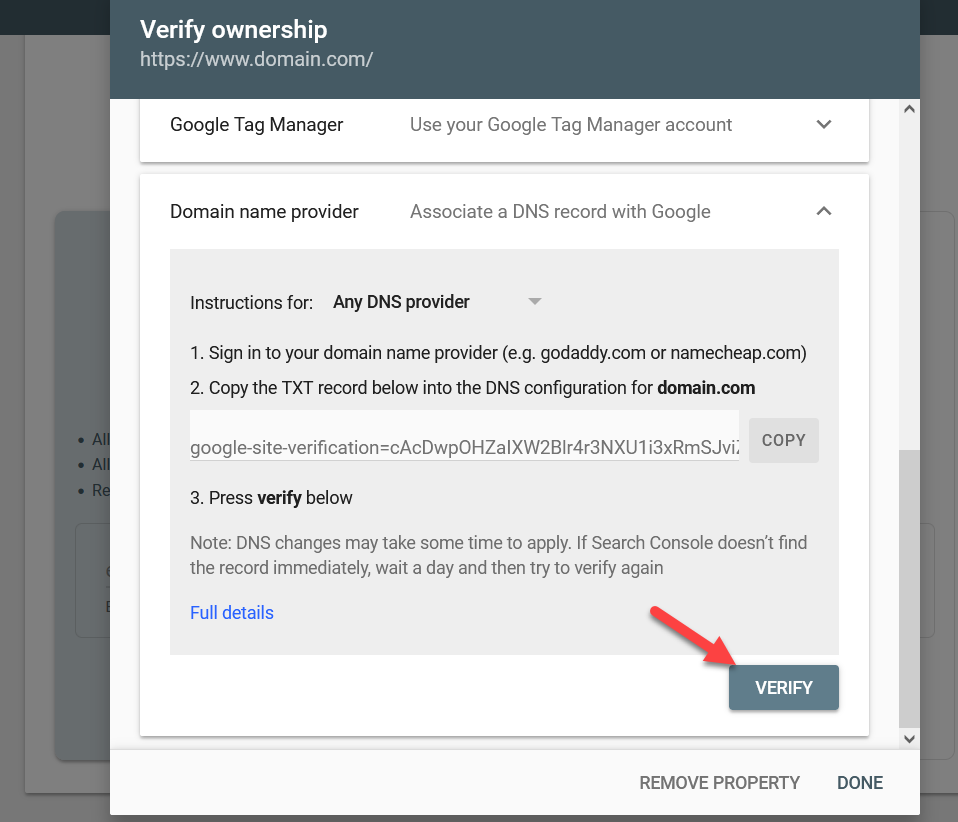
Çoğu alan sağlayıcı, canlı sohbet desteği veya biletler aracılığıyla destek sunar; bu nedenle, TXT dosyasını eklerken sorun yaşıyorsanız, onlarla iletişime geçebilirsiniz.
Bu kadar! Google Arama Konsolu mülkünüzü bu şekilde doğrulayabilirsiniz. Tüm yöntemler aynı amaca hizmet eder, ancak farklı şekillerde, bu yüzden sizin için daha kolay olanı seçin.
Doğrulama onaylandıktan sonra Google Arama Konsolu kontrol panelinizi göreceksiniz:
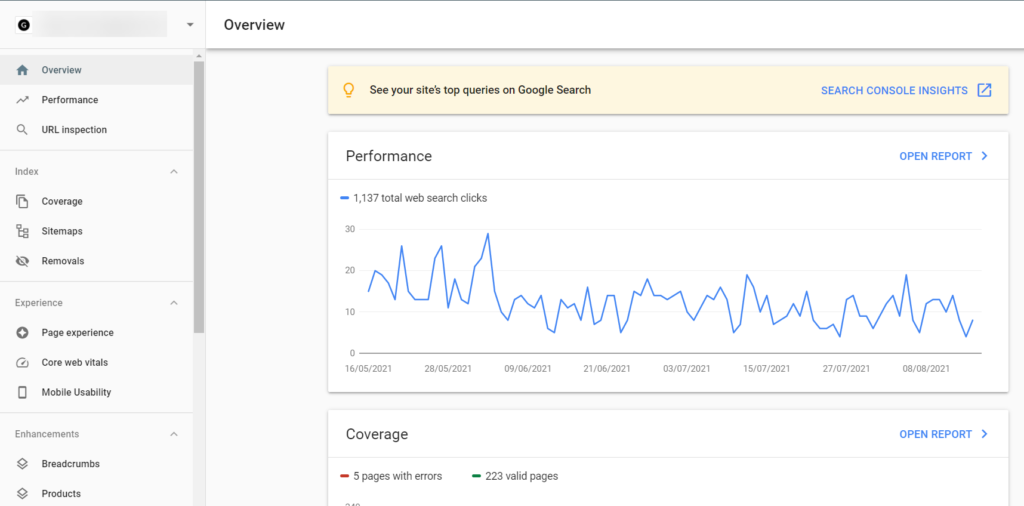
NOT : Mülkü ilk kez doğruladığınızda herhangi bir istatistik görmezsiniz. Bunun nedeni, Google Search Console'un istatistikleri güncellemesinin bir gün sürmesidir, bu nedenle bugünün performansını yarın, yarının performansını ertesi gün vb. göreceksiniz.
3) Google Arama Konsoluna bir XML Site Haritası ekleyin
Mülkünüzü doğruladıktan sonra, arama motoru tarayıcılarına web sitenizi gözden geçirmelerini ve sayfalarınızı dizine eklemelerini söylemeniz gerekir. Bunu manuel olarak veya bir XML site haritası göndererek yapabilirsiniz. Bunu manuel olarak yapmak, sitenizdeki her bir URL'yi almanız gerektiği anlamına gelir; bu, web sitenizde çok fazla sayfanız varsa pratik değildir. Bu nedenle sayfaları göndermenin en iyi yolu bir XML site haritası kullanmaktır. Bu şekilde, bir gönderi yayınladığınızda (veya güncellediğinizde) site haritası otomatik olarak güncellenir ve GSC tarayıcıları sıraya göre yeni URL'yi tarar.
Şimdi Google Search Console'a nasıl XML site haritası ekleyebileceğinizi görelim.
XML site haritaları oluşturmanın en kolay yolu SEO eklentilerini kullanmaktır. Rank Math, Yoast, Hepsi Bir Arada SEO Paketi ve hemen hemen her SEO eklentisi bu özellikle birlikte gelir. Yüklü bir SEO eklentiniz yoksa, bir tane kullanmanızı şiddetle tavsiye ederiz. Ancak, özel bir araca ihtiyacınız varsa, WordPress için en iyi site haritası eklentileri listemize göz atın. Bu gösteri için Yoast SEO kullanacağız.
XML Site Haritaları Özelliğini Etkinleştirme
Yoast genel ayarları altında, Özellikler sekmesine gidin.
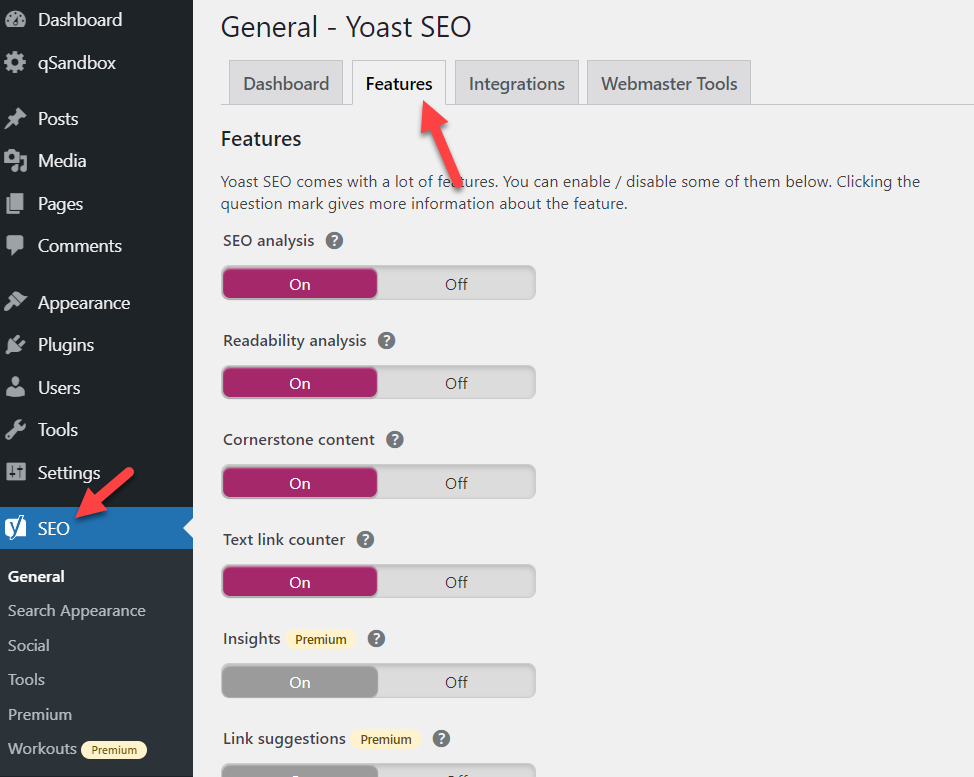
Alt bölüme gidin ve XML site haritaları özelliğini etkinleştirin.
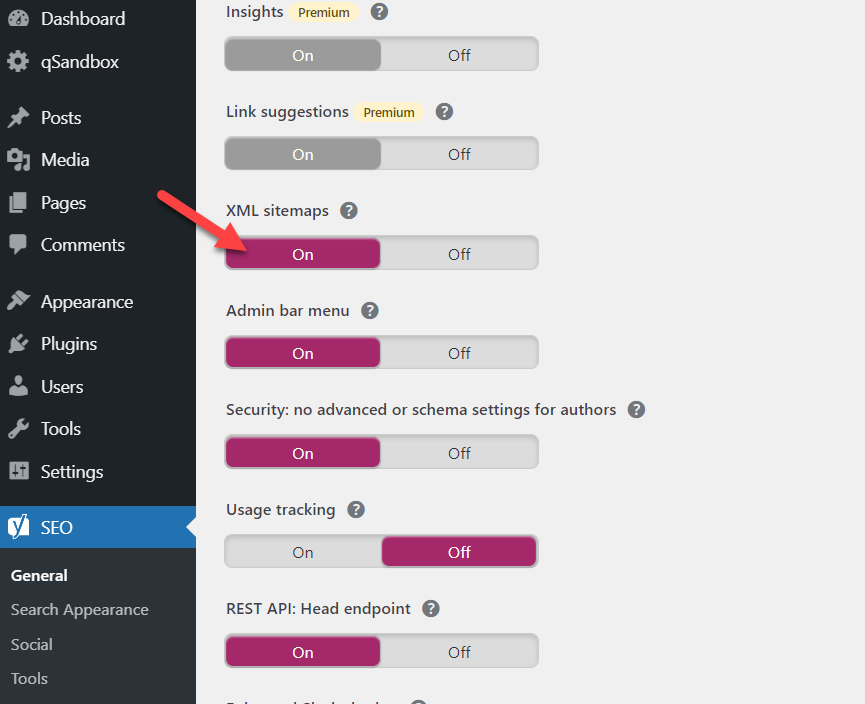
Bundan sonra, eklentinin ayarlarını kaydedin ve XML site haritanıza giden bir yol göreceksiniz.
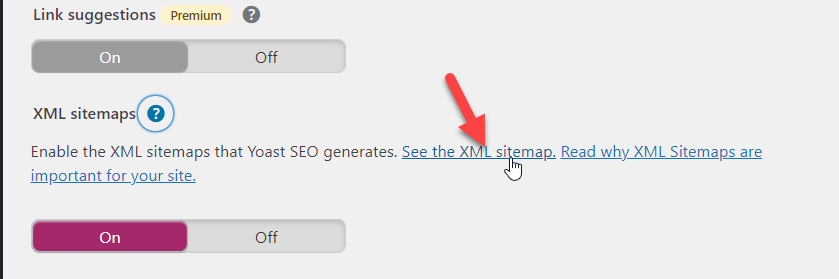
Bağlantıyı yeni bir sekmede açın ve oluşturulan tüm site haritalarını göreceksiniz.
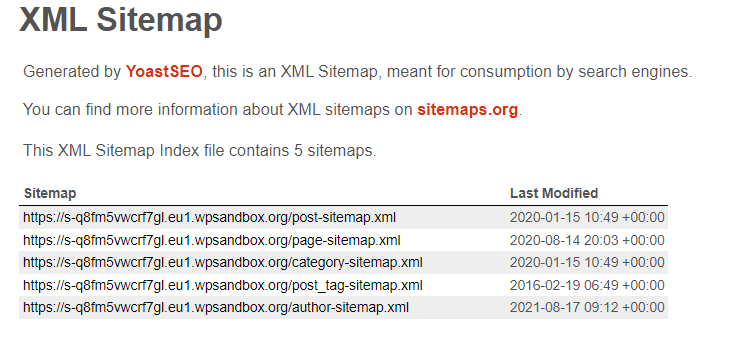
Her site haritasını Google Arama Konsolu aracına gönderebilirsiniz. Şimdi GSC panosuna daha yakından bakarsanız, sol tarafta bazı araçlar göreceksiniz. Oradan Site Haritaları seçeneğini seçin.
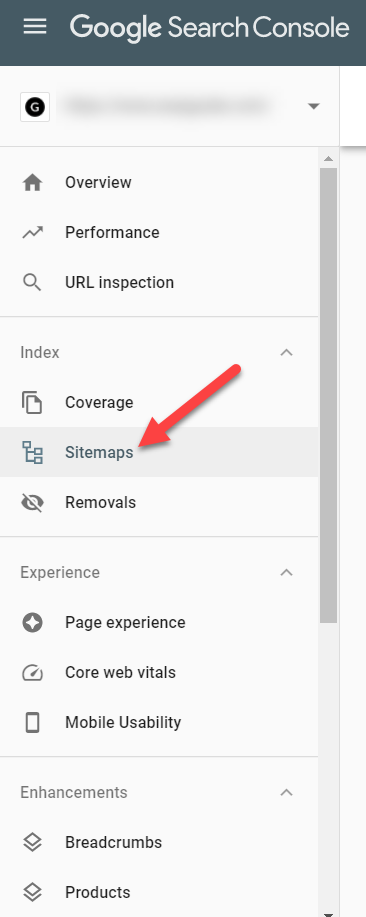
Şimdi nasıl yeni bir site haritası ekleyebileceğinizi görelim.
XML Site Haritalarını Gönderme
Bir XML site haritası eklemek için alan adından tekrar bahsetmeniz gerekmez. Örneğin, site haritası URL'si https://www.example.com/post-sitemap.xml ise, aşağıda gösterildiği gibi araçta yalnızca post-sitemap.xml'den bahsetmeniz gerekir.

Site haritası kalıcı bağlantısını ekledikten sonra Gönder'i tıklayın ve hepsi bu kadar! Bu şekilde web sitenizdeki her site haritasını gönderebilirsiniz.
SEO eklentisi, gönderileriniz, sayfalarınız, özel gönderi türleri, kategoriler, etiketler vb. için ayrı site haritaları oluşturacaktır. Site haritalarını araç aracılığıyla göndermeniz yeterlidir; arama tarayıcıları bunları dizine ekleme işini halledecektir.
Bu kadar. Google Arama Konsoluna bir WordPress sitesini bu şekilde ekleyebilir ve doğrulayabilirsiniz. Bitirmeden önce, bir şeye daha bakalım.
Bonus: Mülkünüzü doğrulamak için Yoast Nasıl Kullanılır
WordPress kurulumunuzda Yoast SEO eklentisi kurulu ise herhangi bir ek eklenti kullanmadan GSC özelliğini doğrulayabilirsiniz. Bunu yapmak için Yoast Genel ayarlarına gidin ve Web Yöneticisi Araçları sekmesine gidin. Orada, Google doğrulama kodu adlı bir seçenek göreceksiniz.
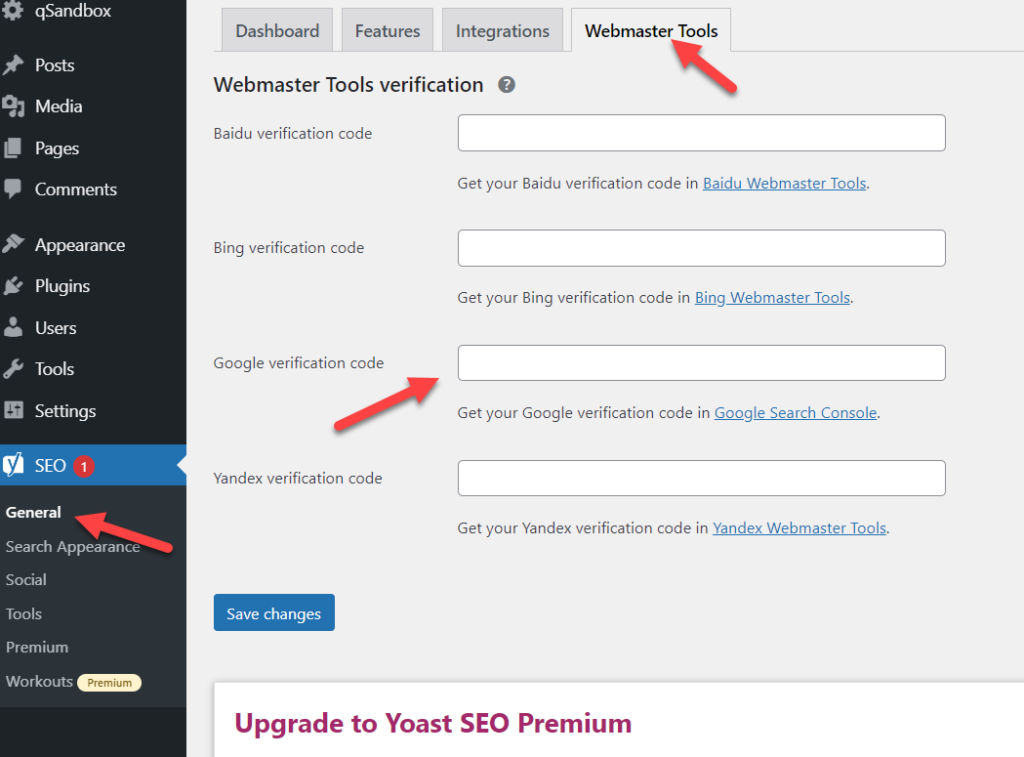
Google Search Console'da doğrulama işlemini başlatın ve HTML etiketi yöntemini seçin. Şuna benzeyen benzersiz bir kod alacaksınız:
<meta name="google-site-verification" content="cAcDwpOHZaIXW2Blr4r3NXU1i3xRmSJviZYY9PGpLzY" />
Yoast kullanarak doğrulamayı tamamlamak için tek ihtiyacınız olan doğrulama kodudur, böylece diğer parçaları kaldırabilirsiniz. Bu durumda, doğrulama kodu:
cAcDwpOHZaIXW2Blr4r3NXU1i3xRmSJviZYY9PGpLzY
Şimdi doğrulama kodunu Yoast SEO ayarlarına yapıştırın ve değişiklikleri kaydedin.
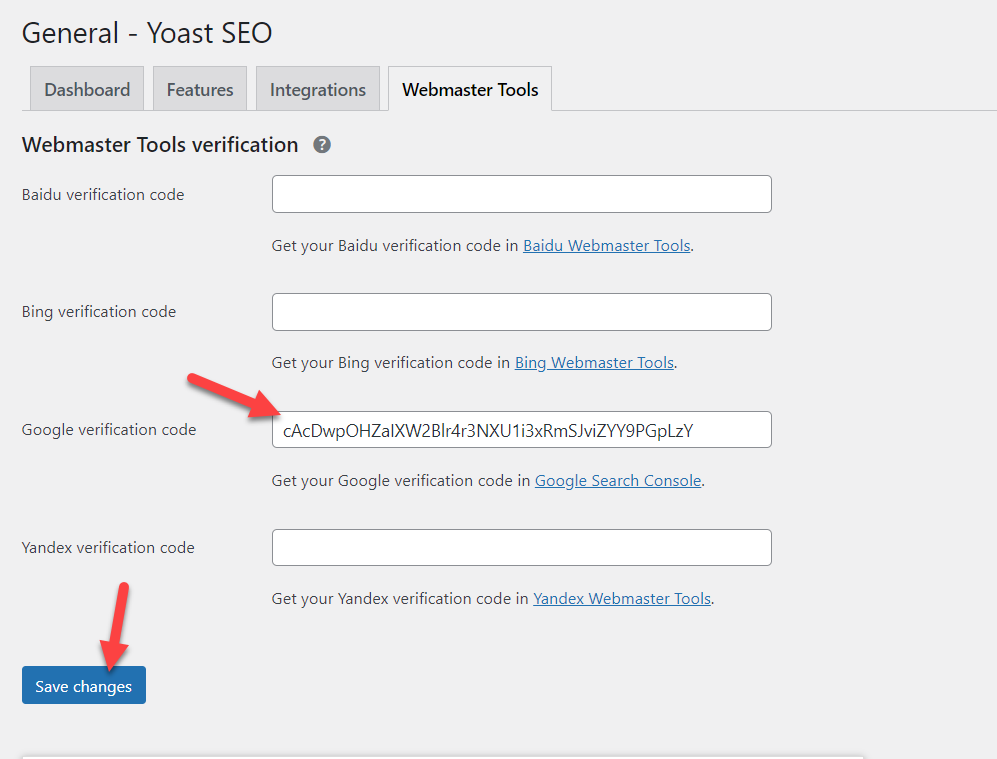
Kaydet düğmesine bastığınızda, kod başlığınıza eklenecektir. Son olarak, GSC'ye geri dönün ve doğrulama işlemini tamamlamak için Doğrula'ya basın.
Bu, Google Arama Konsolu mülkünü doğrulamanın başka bir basit yoludur ve bir dakikadan az sürer!
Çözüm
Sonuç olarak, SEO için optimize edilmiş bir siteye sahip olmak, herhangi bir çevrimiçi işletme için bir zorunluluktur. Daha fazla trafik, gelir ve satış elde etmek istiyorsanız sitenizi arama motorları için optimize etmeniz gerekir. GSC, sıralamalarınızı iyileştirmenize ve anahtar kelimelerinizin performansını izlemenize yardımcı olabilecek güçlü bir araçtır.
Bu kılavuzda, Google Arama Konsoluna bir WordPress sitesi eklemenin birkaç yolunu gördük. HTML dosyası yükleme ve HTML etiketi yöntemleri, uygulanması kolay olduğu için yeni başlayanlar için en iyi yöntemlerdir. Öte yandan sitenizde Google Analytics veya Google Etiket Yöneticisi hizmetlerini kullanıyorsanız bu yöntemleri seçip basit bir tıklama ile web sitenizi doğrulayabilirsiniz.
Daha ileri düzey kullanıcılar için DNS kaydı düzenleme yöntemi iyi bir seçenek olabilir. Mülkü doğruladıktan sonra XML site haritalarını gönderdiğinizden emin olun. Son olarak, Yoast SEO kullanıyorsanız, eklenti ayarlarından mülkünüzü de doğrulayabilirsiniz.
Doğrulamayı bitirdikten sonra, Search Console'un verileri görüntülemesinin bir gün sürdüğünü, bu nedenle gösterge tablonuzda bazı bilgileri görmek için bir gün beklemeniz gerektiğini unutmayın.
Sitenizi GSC'ye eklediniz mi? Hangi yöntemi kullandınız? Aşağıdaki yorumlarda bize bildirin!
Bu makaleyi faydalı bulduysanız ve okumaktan keyif aldıysanız, arama sonuçlarındaki sıralamalarını iyileştirmelerine yardımcı olmak için bu makaleyi sosyal medyada arkadaşlarınızla paylaşın.
SEO'nuzu bir sonraki seviyeye nasıl taşıyacağınız hakkında daha fazla bilgi için şu kılavuzlara göz atın:
- Resimlere ALT etiketleri eklemek için en iyi WordPress eklentileri
- WordPress veritabanından Yoast SEO nasıl kaldırılır
- WordPress SEO'nuzu 9 şekilde nasıl geliştirebilirsiniz?
